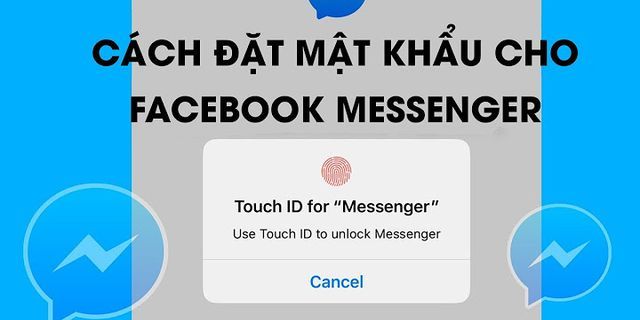21/10/2016, 10:35 AM Show
Chắc hẳn bạn đã đôi lần gặp phải những vấn đề khi Wifi nhiều người dùng lén dẫn đến mạng chậm hoặc hàng xóm tốt bụng thay đổi mật khẩu Wifi giúp bạn. Lời khuyên của các chuyên gia công nghệ FPT là bạn nên thường xuyên thay đổi pass Wifi nhằm hạn chế những truy cập ngoài mong muốn. Sau đây FPT HCM sẽ hướng dẫn bạn cách thay đổi Pass Wifi trên máy tính.
Cách đổi pass Wifi Fpt thành công 100% qua 4 bước
 Bước 1. Trước tiên bạn mở trình duyệt(Chrome, Firefox, Coccoc, Safari...) lên và gõ vào địa chỉ 192.168.1.1 đây là IP mặc định của modem Wifi Fpt.
Bước 2. Màn hình sẽ hiện lên ô đăng nhập Usename và Password, tới bước này bạn hãy xem phía dưới Modem sẽ có thông tin của nhà sản xuất cung cấp mặc dịnh cho từng modem. (xem hình dưới) Bước 3. Trong phần giao diện của Modem Wifi, bạn tìm trên tab ngang lần lượt là INTERNET => WILAN CONFIG và tiền hành đặt lại pass Wifi hoặc đổi cả tên Wifi. Cuối cùng bạn lick Apply để lưu lại các thông tin vừa cài đặt. Bước 4. Thoát hết Wifi của các thiết bị di động đang dùng và đăng nhập lại theo mật khẩu mới hoặc cả tên Wifi mới. Nhiều người quên không làm bước này sẽ dẫn đến tình trạng đổi pass Wifi không vào được mạng. Trên là hướng dẫn cơ bản để bạn có thể tự đăng nhập vào đổi pass Wifi Fpt. Lưu ý đôi khi usename và pass đăng nhập bị thay đổi, bạn cần gọi tổng đài của nhà mạng để hướng dẫn reset lại modem và tiến hành cài đặt lại từ đầu. Tuyệt đối không tự ý reset modem vì như thế các cấu hình thông số kỹ thuật bên trong của Fpt sẽ mất và chắc chắn sẽ không còn vào mạng được nữa. Chúc bạn thành công.
Bạn mới Lắp mạng fpt và muốn đổi pass wifi FPT để ngăn chặn người khác truy cập vào wifi nhà mình? Vậy thì sau đây sẽ là hướng dẫn đổi mật khẩu wifi fpt nhanh nhất. Đôi khi bạn không hiểu tại sao mạng internet nhà mình lại tự nhiên chậm một cách bất thường. Đó có thể do lỗi của nhà mạng, hoặc đang có người nào đó đang lén dùng mạng nhà bạn. Vậy phải làm sao để có thể khắc phục tình trạng này? FPT Telecom khuyên rằng bạn nên thường xuyên thay đổi pass wifi để hạn chế những truy cập ngoài mong muốn. Sau đây là cách đổi mật khẩu wifi FPT dễ dàng nhất hiện nay. Cách đổi mật khẩu wifi FPT modem G-97D2
 Xem thêm: Các Sản Phẩm – Dịch Vụ KhácCách đổi mật khẩu wifi fpt TP-Link-WR741ND/841NDTP-link 741 và 841 là hai dòng bộ phát wifi nhiều nhất trên thị trường hiện nay. Hai mẫu sản phẩm này về cơ bản giống nhau, chỉ khác nhau là 741 có 1 râu còn 841 có 2 râu. Dưới đây chúng tôi hướng dẫn đổi mật khẩu wifi trên thiết bị model TP-Link WR841ND.  Đầu tiên để đổi được mật khẩu wifi, chúng ta cần rút day mạng LAN ra khỏi cổng WLAN (màu xanh dương trên thiết bị), và cần nhớ thông tin đăng nhập Tplink ghi ở phía sau thiết bị này. Nếu đăng nhập không được bằng các thông tin ghi sau thiết bị, lúc này cần phải reset cứng thiết bị bằng cách dùng tăm hoặc đầu bút cắm vào lỗ nhỏ reset phí sau thiết bị và giữ khoảng 5 giây, cho đến lúc nào tất cả các đèn trên thiết bị sáng thì lúc này thiết bị đã trở về cấu hình nhà máy ba đầu. Chúng ta cần làm theo các bước sau, để tiến hành cầu hình và đổi mật khẩu wifi:
 Cách đổi mật khẩu wifi fpt Archer C2, Archer C5  Đây là dòng modem hỗ trợ 2 băng tần 2.4 và 5Ghz. Với các băng tần khác nhau, có những ưu nhược điểm khác nhau.
Tuy nhiên, người dùng có thể cấu hình 2 băng tần cùng phát sóng 1 lúc. Dưới đây, chúng tôi xin hướng dẫn trên băng tần 2.4, với băng tần 5Ghz người dùng cũng làm tương tự. Cách để đổi mật khẩu wifi cả hai băng tần này cũng giống nhau.
Chương trình khuyến mãi: lắp đặt wifi FPT giá rẻ   Cách đổi pass wifi FPT modem G-97RG6M, AC 1000FKế thừa ưu điểm vượt trội từ đàn anh của mình là modem G97RG6M, không những sở hữu 2 băng tần hiện đại, modem Hub AC 1000F V2 còn có kiểu dáng nhỏ gọn và sang trọng thuận lợi để ở bất cứ vị trí nào trong gia đình. Ngoài việc có 2 băng tần kép là 2.4 Ghz và băng tần 5 Ghz, modem Hub AC 1000F V2 cho phép người dùng sử dụng đến 4 cổng LAN để kết nối với đa phần các thiết bị máy tính, laptop, camera, tivi box, smart tivi trong gia đình hoàn hảo. Ngoài ra với sóng wifi siêu mạnh, độ ổn định cao cho phép hỗ trợ kết nối mạng đến 150 Mbps, chịu tải được từ 15 – 20 thiết bị đồng thời kết nối cùng 1 lúc, modem Hub AC 1000F V2 là sự lựa chọn hoàn hảo cho mọi hộ gia đình Chương trình khuyến mãi: lắp đặt wifi FPT giá rẻ  Các tìm kiếm liên quan đến đổi mật khẩu wifi fpt G-97RG6M, AC 1000F
Modem G97RG6M, AC 1000F là dòng modem mới nhất, cao cấp nhất của Fpt cung cấp trên diện rộng cho khách hàng đăng ký lắp mạng FPT mới. Để đổi mật khẩu wifi fpt, cần làm theo các bước dưới đây: Đăng nhập modem
 Tại Tab Wireless Setup người dùng thiết lập các cấu hình đổi pass wifi theo băng tần cần thiết lập là 2.4 hoặc 5Ghz, dưới đây ta đổi pass wifi trên băng tần 5Ghz như sau:


 Vậy là bạn đã hoàn thiện cách đổi mật khẩu wifi fpt thành công! Một số lưu ý nhỏ khi thay đổi pass wifi FPT
|